时间:2020-05-27 17:04:30 来源:www.win7qijian.com 作者:win7旗舰版
今天网友说他在用win7系统的时候突然就遇到了windows7如何删除服务的问题,要是遇到这个问题的用户对电脑知识不是很了解的话,可能自己就不知道怎么解决了。那有没有办法可以解决windows7如何删除服务的问题呢?其实方法很简单,小编也在查阅了相关的很多资料后,用这个流程:1、打开运行,输入“services.msc”,打开服务列表,查看系统服务实际的名称;:2、然后在运行中输入“cmd”,输入“sc delete 【service name】”删除服务,删除成功后可去服务中查看服务在不在就能得到很完美的解决了这样简单的说一下你明白没有了呢?如果没有明白,那下文就是非常详细的windows7如何删除服务的完全处理措施。
具体方法如下:
1、打开运行,输入“services.msc”,打开服务列表,查看系统服务实际的名称;如图所示:

2、然后在运行中输入“cmd”,输入“sc delete 【service name】”删除服务,删除成功后可去服务中查看服务在不在;如图所示:
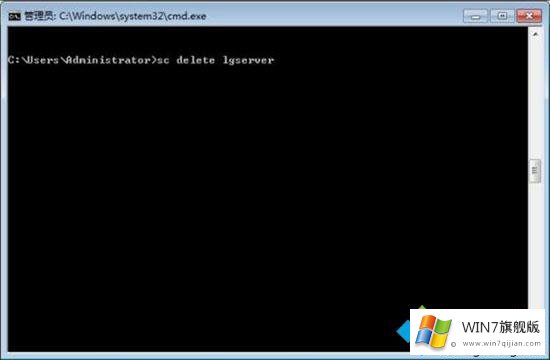
3、也可以sc添加服务,添加方式打开cmd,然后输入“sc 《server》 create 【server name】【binPath= 】 start=anto”即可。如图所示:
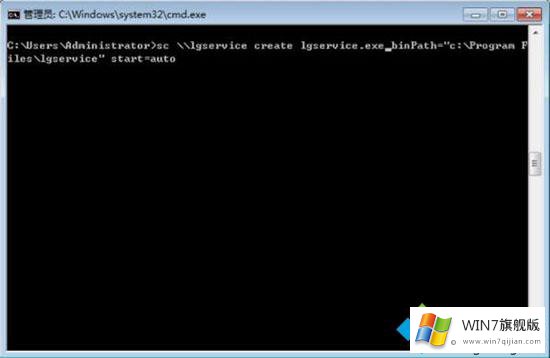
《server》的格式是\\Servers name
【server name】是服务名称
【binPath= 】是服务路径
上面给大家分享的就是windows7删除服务的方法啦,有需要的用户可以按照上面的方法来操作哦。
到这里,windows7如何删除服务的完全处理措施就全部结束了,如果你还有其他的问题需要小编帮助,可以告诉小编。你对本站的支持,我们非常感谢。